2015年05月29日
グーグルフォトが凄くよさそうだけど、気になること
Google Photos(グーグル・フォト)という、ネット上に写真を保存しておけるサービスが始まりました。
Google フォト
Google アカウントを持っている人なら、ログインした状態で上の Google フォト を開くと、そのまますぐに使えるはずです。
1600万画素までの写真と、1080pまでの動画なら、無制限に保存できるということらしいです。
1600万画素の写真というと、印刷してもかなり綺麗(高画質)で、ファイルサイズで4MBくらいになると思います。
(ちなみに私は、いつも100万画素か200万画素で撮影します)
なので、十分に高画質の写真を、無料でいくらでも保存できることになります。
これは、凄いです。
でも、ちょっと気になることもあるので、確認してみました。
(ただし、よく分かっていない事もあって、間違ったことを書いているかもしれません。間違ってたら、ごめんなさい)
Google Photos に保存した写真を、また自分のパソコンに戻したときに、完全に元のままであれば、バックアップとして使うことができます。
そのあたりを試してみました。
手持ちの写真を Google Photos にアップロードして、そのあとで、Google Photos からその写真をパソコンにダウンロードし直してみます。
1600万画素の写真が手元にないので、200万画素の写真(1,600×1,200ピクセル)を使っています。
ブラウザで Google フォト を開いて、アップロードしたい写真をドラッグするだけで、簡単にアップロードできます。
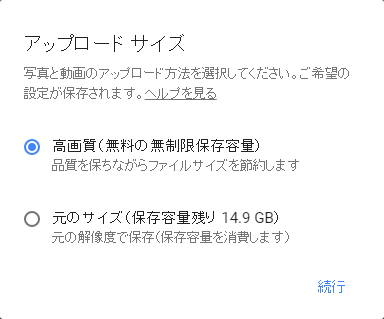
「高画質」か「元のサイズ」か選ぶようになっていますが、「高画質」の方が無料・無制限となっているので、今回の目的からすると、こちらを選ぶしかないです。
「高画質(無料の無制限保存容量)」を選びます。
ただし、「元のサイズ」と違って、「ファイルサイズを節約します」との記載があります。
ファイルを圧縮しているということ?(少し心配・・・)
これが、↓ アップロードした写真です。
アップロードした写真
上の「アップロードした写真」の文字をクリックすると、写真が見えるでしょうか。
(写真のところに「矢神晃」と名前が出ちゃってますが、気にしてないのでOKです)
その写真をクリックすると大きな写真が表示されるのですが、その右上の[ダウンロード]アイコンをクリックすると、ダウンロードできます。
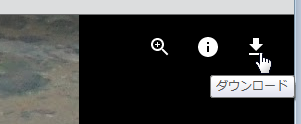
このダウンロードした写真が、元と同じであれば、問題ありません。
Google Photos にアップロードした状態で、何らかの圧縮がかかっていても、ダウンロードしたときに元に戻ればいいのですから。
比べてみると、画素数(1,600×1,200ピクセル)はそのままですが、ファイルサイズが、元の617KBから341KBに減っていました。
元に戻っていないということです。
ただし、少し拡大してみても、その違いはよく分かりません。
あまり画質にこだわりがない人なら、問題なくバックアップとしても使えると思います。
(逆にファイルサイズが節約できていいかも(^^ゞ)
結論としては、元のままではないということになりますが。
風景写真とかだと、誰に見られても気にならないですが、自分や家族、友達などが写った写真だと、誰でも見られる状態は困ります。
Dropbox の場合は、共有したい写真などは「共有フォルダ」に入れておいて、そのファイルの共有アドレスを取得して、見せたい人に知らせるか、SNSなどにアドレスを貼ることになります。
それ以外のファイルは、他人から見えないはずです。
Google Photos の場合は、アルバムという機能があって、複数の写真をアルバムごとに分けて管理できます。
友達などに見せたい場合は、アルバム単位または写真ごとに共有アドレスを知らせるようになっています。
SNSにも同じように公開できます。
その写真のアドレスが分からなければ、見ることはできないと思いますので安全だと思いますが、確証はないです。
SNSなどに公開する場合は、写真のプロパティに個人情報が入っていないか確認しておいた方がいいです。
もし、見られたくない個人情報が入っていたら、削除してから共有です。
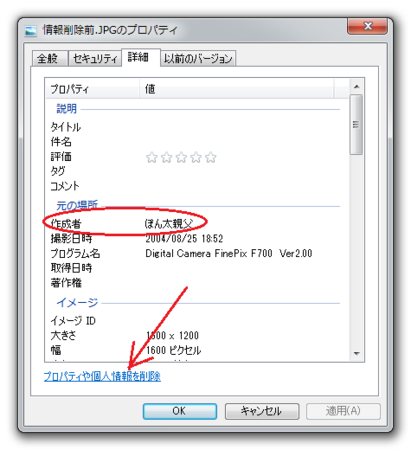
Dropbox だと、共有フォルダに画像を保存して、その画像の共有リンクをブログに貼ることで、ブログ記事内に画像を表示することができます。
ブログの容量に制限がある場合に、便利な機能です。
やってみました ↓

ダメっぽいです。
【2016.06.14追記】
yumetodo さんにコメント欄で教えていただいた方法で、できました。
↓

Google フォト
Google アカウントを持っている人なら、ログインした状態で上の Google フォト を開くと、そのまますぐに使えるはずです。
1600万画素までの写真と、1080pまでの動画なら、無制限に保存できるということらしいです。
1600万画素の写真というと、印刷してもかなり綺麗(高画質)で、ファイルサイズで4MBくらいになると思います。
(ちなみに私は、いつも100万画素か200万画素で撮影します)
なので、十分に高画質の写真を、無料でいくらでも保存できることになります。
これは、凄いです。
でも、ちょっと気になることもあるので、確認してみました。
(ただし、よく分かっていない事もあって、間違ったことを書いているかもしれません。間違ってたら、ごめんなさい)
写真のバックアップとして使えるのか
Google Photos に保存した写真を、また自分のパソコンに戻したときに、完全に元のままであれば、バックアップとして使うことができます。
そのあたりを試してみました。
手持ちの写真を Google Photos にアップロードして、そのあとで、Google Photos からその写真をパソコンにダウンロードし直してみます。
1600万画素の写真が手元にないので、200万画素の写真(1,600×1,200ピクセル)を使っています。
ブラウザで Google フォト を開いて、アップロードしたい写真をドラッグするだけで、簡単にアップロードできます。
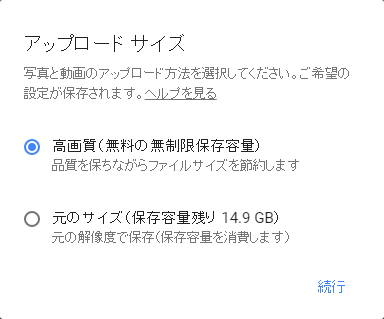
「高画質」か「元のサイズ」か選ぶようになっていますが、「高画質」の方が無料・無制限となっているので、今回の目的からすると、こちらを選ぶしかないです。
「高画質(無料の無制限保存容量)」を選びます。
ただし、「元のサイズ」と違って、「ファイルサイズを節約します」との記載があります。
ファイルを圧縮しているということ?(少し心配・・・)
これが、↓ アップロードした写真です。
アップロードした写真
上の「アップロードした写真」の文字をクリックすると、写真が見えるでしょうか。
(写真のところに「矢神晃」と名前が出ちゃってますが、気にしてないのでOKです)
その写真をクリックすると大きな写真が表示されるのですが、その右上の[ダウンロード]アイコンをクリックすると、ダウンロードできます。
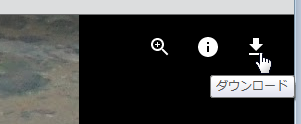
このダウンロードした写真が、元と同じであれば、問題ありません。
Google Photos にアップロードした状態で、何らかの圧縮がかかっていても、ダウンロードしたときに元に戻ればいいのですから。
比べてみると、画素数(1,600×1,200ピクセル)はそのままですが、ファイルサイズが、元の617KBから341KBに減っていました。
元に戻っていないということです。
ただし、少し拡大してみても、その違いはよく分かりません。
あまり画質にこだわりがない人なら、問題なくバックアップとしても使えると思います。
(逆にファイルサイズが節約できていいかも(^^ゞ)
結論としては、元のままではないということになりますが。
Google Photos に保存した写真は、誰でも見れてしまう?
風景写真とかだと、誰に見られても気にならないですが、自分や家族、友達などが写った写真だと、誰でも見られる状態は困ります。
Dropbox の場合は、共有したい写真などは「共有フォルダ」に入れておいて、そのファイルの共有アドレスを取得して、見せたい人に知らせるか、SNSなどにアドレスを貼ることになります。
それ以外のファイルは、他人から見えないはずです。
Google Photos の場合は、アルバムという機能があって、複数の写真をアルバムごとに分けて管理できます。
友達などに見せたい場合は、アルバム単位または写真ごとに共有アドレスを知らせるようになっています。
SNSにも同じように公開できます。
その写真のアドレスが分からなければ、見ることはできないと思いますので安全だと思いますが、確証はないです。
SNSなどに公開する場合は、写真のプロパティに個人情報が入っていないか確認しておいた方がいいです。
もし、見られたくない個人情報が入っていたら、削除してから共有です。
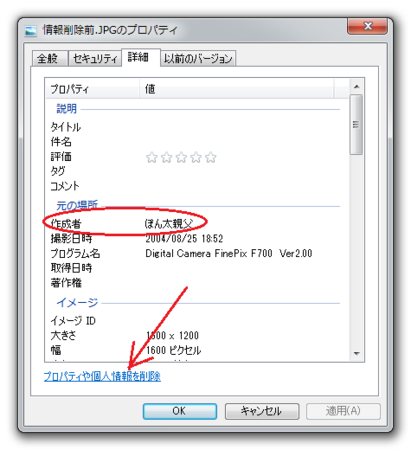
ブログに貼る写真置場として利用できるか
Dropbox だと、共有フォルダに画像を保存して、その画像の共有リンクをブログに貼ることで、ブログ記事内に画像を表示することができます。
ブログの容量に制限がある場合に、便利な機能です。
やってみました ↓

ダメっぽいです。
【2016.06.14追記】
yumetodo さんにコメント欄で教えていただいた方法で、できました。
↓
この記事へのトラックバックURL
https://fanblogs.jp/tb/3726682
※言及リンクのないトラックバックは受信されません。
この記事へのトラックバック

さっそく、記事内に追記して、表示させてみました。
ただ、このリンクの出力方法が分からなくて、今回は yumetodo さんが貼ってくれたアドレスをコピーして使わせていただきました。
もしよかったら、短縮ではないリンクの出力方法を教えていただけますか。
一応、私も引き続き調べてみるつもりですが。
今回は
https://lh3.googleusercontent.com/UaxEmLAYLEpy3_pNy9Nx_CmDO35xIBYKJogNAFK-QQZDJJnuW9_oj0qd9kLIdDBSnnB-xvuzEWPf9Hb4-iPTVotygFUp7RFl4yogBc8mDbt7OR9vmEDuHJXbWBFE5kEL7-8U9la82du520HXoL8KGM5XtUO0bsDf3W8ddFFJCf-2KQwq4UKa0xTfnkiKx3frPCBInefkn_1qeymb1z49SxPALIR1vu_ysHGWKWvkwWKqOczZlnM8ahqwOZiwIV4y9uINTOw1OMKtsKQBuKJ2T9RztWSoMlnAGZqDEvOn3eUMWOq54fuovcyMxfUsOs_2ig7W682hnHADt5Tsd1HVvKGNnjwn9UrCAUahjwx4op__4JsJEoQpQq3uPWty1B3e62fFWwzemMo4sBwT0hGbWJTcGpOCqSC4WJq1nBW4JxJQk-b5dY5PCP6pEkPmymHnKFHHqO3gC-0ABw3mmR-xa_p9eYIJytM-vq5USE4cxYid-7AS17FSQGKFGTNHZzrxS2yD6e1kI7gmVXQ2jjIAHhAKcU0ngK2voMgD35pGz26cl5tb-jmu7MrfeI6YNPsNx8oAjMDFVz3djcA_7nEAg4rIQ74djQ=w1047-h785-no
でしょうか。
ただpicasa web albamのほうがもっと短いURLで同じ画像を見られるリンクを吐いてくれるのでなんだかなという感じです。
そのヤフーボックスというのは、Google Photos と似ている感じがしますね。
ヤフーボックスは、ヤフーブログにアップできるんでしたね。
Google Photos もGoogle+やFacebook、Twitterにはアップできるみたいです。
ブログの画像置き場としては、今のところ Dropbox が一番いいでしょうか。
ときどき見えなくなっても・・・(^_^;
色々なサービスがあるんですね!今自分のPCでアルバムのようにフォルダを作っているのですがの外部に作っておくのもよさそうです。
また、ヤフーのアカウントを持っているので。Dropbox 以外にヤフーボックスも使います。
写真を撮ると 自動にヤフーボックスに入っているのでちょっと便利です。 その後 公開するとURLが出て、ブログにもアップできます。
でも最近 Dropbox の画像が見えなかったり、プラウザやPCのバージョンの違いで(多分)で画像が 見なかったり、見えたりする人がでてきて どこに画像をあっぷするか悩みます・・笑